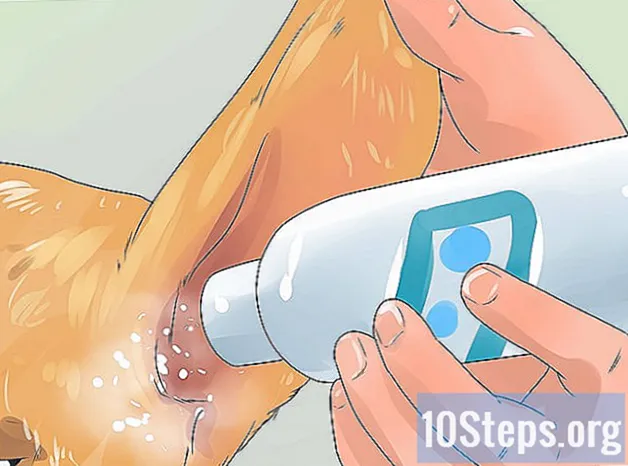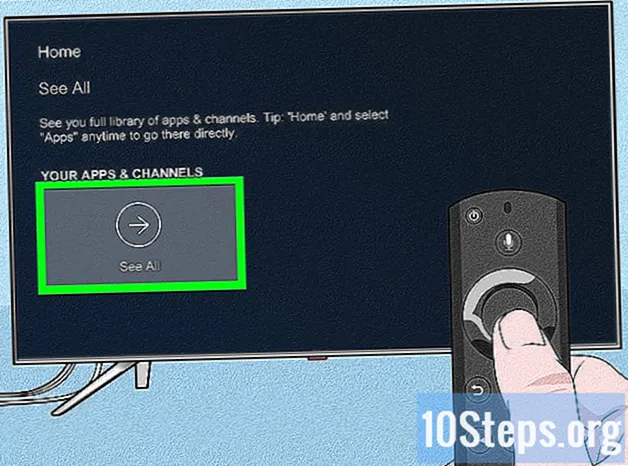Autor:
Roger Morrison
Datum Vytvoření:
18 Září 2021
Datum Aktualizace:
7 Smět 2024

Obsah
Prezentace není ničím jiným než řadou obrázků, někdy s textem, který je navržen tak, aby se promítal na obrazovku pro všechny. Nejběžnějším typem prezentace dnes je prezentace na počítači, která je běžnou součástí přednášek a projevů. V následujících krocích se dozvíte, jak vytvořit vlastní prezentaci s počítačem.
Kroky
Metoda 1 ze 4: Používání softwaru
Otevřete program. Tato příručka předpokládá, že používáte aplikaci Microsoft PowerPoint, protože se jedná o nejpoužívanější software pro vytváření prezentací. Uvidíte prázdný snímek s políčky, ve kterém můžete zadat název a text, jakož i několik nabídek a tlačítek.

Vytvořte titulní stránku. Klikněte na horní textové pole a pojmenujte prezentaci. Do textového pole níže zadejte své jméno a dnešní datum. To je také dobrá příležitost si zvyknout na změnu stylistických prvků ve vaší prezentaci, jako je barva pozadí a písmo.- Vyberte krátký název. Pokud na konferenci neposkytujete akademickou prezentaci na vysoké úrovni, je nejlepší pomyslet na krátký, jednoduchý název, který publiku rychle vysvětlí obecné téma.
- Použijte jednoduché písmo. Vizuálně složitá písma, plná detailů, jsou zábavná při pohledu na obrazovku počítače, ale pro veřejnost je obtížné je číst. Neváhejte experimentovat, ale vyberte si jednoduché písmo s čistými řádky, aby publikum nemuselo číst.
- Můžete změnit písma z nabídky v horní části obrazovky. Pokud je při změně písma vybrán jakýkoli text, změní se text na vybrané písmo.
- Experimentujte s barvami.Titulní stránka může mít jinou barvu pozadí než zbytek prezentace, ale většina lidí si vybere téma pro každou prezentaci.
- Klepněte pravým tlačítkem myši na pozadí snímku a v nabídce vyberte „pozadí“. Odtud si můžete vybrat barvu, kterou preferujete.
- Vyberte různé barvy pro pozadí a text, aby se lišily, takže je snímek snadno čitelný. Obecně by měl být text černý nebo bílý, aby se usnadnilo maximální čtení, a pozadí by nemělo být něco jako neon nebo extrémně jasný.
- S jednoduše vyhlížející prezentací pro obchodní nebo akademické účely není nic špatného, ve skutečnosti je jednodušší v těchto prostředích obecně považováno za lepší.

Přidejte snímky. Chcete-li do prezentace přidat snímek, můžete zadat Ctrl + M, nebo můžete vybrat možnost „nový snímek“ v horní části obrazovky. Snažte se držet krok s nápadem nebo bodem na snímek, abyste mohli snadno sledovat.- Přidejte rozvržení. Každý snímek má velký počet předdefinovaných možností rozvržení, takže vyberte ten, který je pro každý snímek nejlepší.
- Většina snímků bez obrázků může použít jedno ze dvou základních rozvržení textových snímků. Jeden má záhlaví, druhý je prostě textové pole. Vyberte si, co chcete.
- Nejjednodušším způsobem, jak je vložit, je rozvržení snímků určené k umístění fotografií, filmů nebo zvukových souborů. Stačí vybrat pole, do kterého chcete soubor přidat, klikněte na ikonu představující typ souboru, který chcete přidat, a vyberte jej z zobrazeného okna.
- Chcete-li být profesionálnější, zkuste přidat text do jednoho pole a obrázek do jiného pole
- Nepřehánějte obrázky, filmy ani zvuky. Méně je více, ve většině případů.
- Uklidit to. Další snímky můžete odstranit kliknutím na ně a výběrem možnosti „Odstranit snímek“.
- Organizovat. Snímky můžete změnit tak, že je přetáhnete podél časové osy a vložíte je na příslušná místa. Časová osa je obecný seznam snímků v horní nebo boční části obrazovky.
- Přidejte rozvržení. Každý snímek má velký počet předdefinovaných možností rozvržení, takže vyberte ten, který je pro každý snímek nejlepší.

Přidejte dokončovací úpravy. K dokončení projektu prezentace můžete udělat několik věcí. Až budete spokojeni, uložte jej, abyste si byli jisti, že jej budete mít, i když je čas jej použít.- Sledujte přechody. PowerPoint a další podobné programy jsou dodávány s celou řadou přechodů snímků. Jedná se o vizuální efekty, někdy doprovázené zvuky, ke kterým dochází při přepínání mezi snímky. Obvykle jsou považovány za lepkavé a rušivé, ale v některých případech mohou být vhodné.
- Nikdy nepoužívejte zvukové efekty s vašimi přechody. Brání vaší řeči.
- Místo extravagantních použijte jednoduché přechody. Přechod, který utírá stránku shora dolů, je dost elegantní, není třeba používat bizarní tvary nebo efekty přechodu.
- Používejte přechody střídmě. I když jste se rozhodli, že přechody jsou užitečným prvkem vaší prezentace, nepoužívejte přechod pro každý snímek. Místo toho je použijte k označení různých částí prezentace jednou za sekci.
- Přidejte užitečné zdroje a informace. Po prezentaci přidejte další snímek (nebo tolik, kolik je potřeba), kde můžete stručně uvést všechny své zdroje informací (pro obchodní nebo akademické prezentace), zdroje obrázků (pokud jsou chráněny autorskými právy) a jakékoli poděkování chcete zahrnout.
- Sledujte přechody. PowerPoint a další podobné programy jsou dodávány s celou řadou přechodů snímků. Jedná se o vizuální efekty, někdy doprovázené zvuky, ke kterým dochází při přepínání mezi snímky. Obvykle jsou považovány za lepkavé a rušivé, ale v některých případech mohou být vhodné.
Vytvořte zkušební displej. Prezentaci můžete obvykle spustit stisknutím klávesy F5 v počítači. Snímky můžete posouvat kliknutím levým tlačítkem myši. Program ukončete kdykoli stisknutím klávesy Esc nebo dosažením konce prezentace a opětovným kliknutím.
- Vraťte se a proveďte poslední úpravy. Sledování prezentace před použitím může často odhalit překlepy a další malé chyby, které jste při tvorbě zmeškali.
- Promluvte si se snímky. Vytvořte prezentaci, která je dostatečně jednoduchá, aby neupoutala vaši pozornost, ale dostatečně podrobná, aby vám nedocházela průhlednost uprostřed vaší řeči. Procvičujte si čas na změnu snímku, dokud se nebudete cítit pohodlně.
Metoda 2 ze 4: Příprava prezentace pro školu
Vytvořte náčrt. Pokud děláte prezentaci pro školní prezentaci, je pravděpodobné, že přednášíte škole nebo přednášíte do školy. Zabijte dva ptáky jedním kamenem, počínaje pěkným obrysem vaší prezentace.
- Existuje mnoho způsobů, jak načrtnout. Standardní metoda používá číslovaný seznam položek k uspořádání informací podle úrovně důležitosti, ale pokud chcete, můžete použít svůj vlastní přístup.
- Vaše řeč bude podrobnější než obrys, ale prezentace bude méně podrobná. Jakmile máte připravený obrys, označte každý hlavní bod, jakož i všechny body, kde chcete, aby obrázek nebo jiný multimediální prvek sloužil jako doprovod. Pro každou značku plánujte snímek.
- K řeči použijte karty nebo obrys. Nepoužívejte prezentaci jako průvodce, nebo ji budete muset neustále sledovat, což vypadá neprofesionálně.
Použijte jednoduché téma. Vyvarujte se jasných barev a používejte bezpatkové fonty, jako je Arial, pro tituly a titulky.
- Černá na bílé a bílá na černé jsou dvě nejméně dráždivé barevné kombinace pro prezentaci. Jsou snadno čitelné a neruší.
- Přijatelné jsou také odstíny modré a neutrální šedé s černým nebo bílým textem.
- Vyvarujte se teplých barev a hlasitých barev, jakož i barev, které jsou si velmi podobné.
- Patková písma (například Times New Roman) jsou přijatelná pro běžný text bez názvu, zejména pokud je mnoho vašich bodů delší než jeden řádek na stránce. Ať už si vyberete cokoli, ujistěte se, že jsou v prezentaci konzistentní.
- Černá na bílé a bílá na černé jsou dvě nejméně dráždivé barevné kombinace pro prezentaci. Jsou snadno čitelné a neruší.
Přidejte média podle potřeby. Filmy a hudbu přidávejte, pouze pokud jsou přímo spojeny s tématem, a udržujte je co nejkratší. Obrázky by měly být podle potřeby přidány.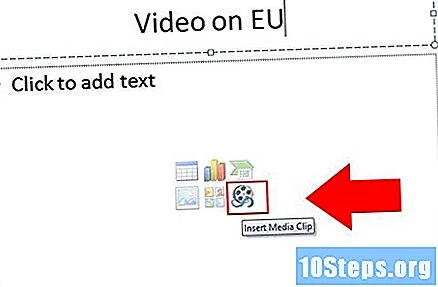
- Půl minuta je vhodná doba pro videa a hudbu. Neměli byste nechat média, aby vám dodala řeč. Používáním více videí a hudby získáte nižší známku, protože to bude vypadat, že se pokoušíte dokončit krátkou řeč, abyste dosáhli požadovaného minimálního času.
- Existují dva dobré způsoby, jak přidat fotografie:
- Přidejte jeden obrázek na snímek pro snímky, které vyžadují text vedle obrázku. Uchovávejte obrázky přiměřené velikosti a relevantní pro snímek.
- Pokud snímek neobsahuje žádný text, přidejte až čtyři fotografie na snímek, ale pouze pro ilustraci příkladů. Tento snímek bude krátký, jen ho na pár vteřin prezentujte a promluvte si o něm.
- V závislosti na motivu vaší prezentace může být vhodný i obrázek na titulní stránce, ale pro dobrou prezentaci to není nutné.
Metoda 3 ze 4: Příprava profesionální prezentace
Použijte komprimovaný formát. Za zobrazení prezentace se platí každý. Většina z nich by pravděpodobně raději vydělala peníze tím, že by dělala něco jiného než sledovala prezentaci, takže ji udržujte ostře a do bodu.
- Buďte struční. Pokud nepotřebujete prezentaci definované velikosti, zkraťte svou prezentaci co nejkratší. Nestráví příliš mnoho času na ilustračních příkladech nad rámec toho, co považujete za nutné, abyste se vyjádřili.
- Připravte podklady pro publikum, abyste nemuseli v prezentaci pokrývat každý malý detail. Vložte podrobné informace do letáku a použijte prezentaci a prezentační čas k vytvoření obecné představy.
- Buďte struční. Pokud nepotřebujete prezentaci definované velikosti, zkraťte svou prezentaci co nejkratší. Nestráví příliš mnoho času na ilustračních příkladech nad rámec toho, co považujete za nutné, abyste se vyjádřili.
Udržujte netextové prvky na minimu. Tabulky a grafy jsou dobré, kdykoli je to nutné, ale jiné grafické prvky musí být jednoduché a diskrétní.
- Zvažte použití klipartu. Clip art je kolekce jednoduchých černobílých obrázků, které nejsou chráněny autorským právem. Téměř všechny programy prezentace se dodávají s knihovnou klipartů. Díky jednoduchosti klipartu je ideální volbou pro zvýraznění diapozitivů grafickými prvky, čímž se zabrání spoustě odpadků a vizuálního šumu.
- Nikdy nepoužívejte videa nebo hudbu v obchodní prezentaci, pokud k tomu nemáte dobrý důvod.
- Nepoužívejte přechody snímků. Nikdo ve vašem publiku se o ně nestará, což znamená, že jsou jen ztráta času.
Spojte řeč s prezentací. Ještě více než v jiných prostředích by obchodní prezentace nebo doprovodná řeč měla být z hlediska podstatného obsahu téměř identická. Kromě krátkého úvodu a spojovacích frází by se vaše řeč měla více či méně řídit prezentací jednotlivých bodů.
- Použijte letáky. Pokud jste připravili brožuru, jak je doporučeno výše, řekněte lidem, aby při vytváření řeči odkazovali na některé její části. Budou moci snadno získat více informací, aniž byste je museli vkládat do prezentace.
Konec tečkou. Na rozdíl od akademické prezentace by konec vaší firemní prezentace neměl být pouhým závěrem, ale jasnou a odvážnou výzvou k akci, což je základní prohlášení, které vaše prezentace podporuje, nikoli vzdělaný názor, že je vysvětlen prezentací. Tento rozdíl v tónu má zásadní význam pro to, aby lidé brali svoji prezentaci vážně.
Metoda 4 ze 4: Příprava prezentace pro zábavu
Vyberte motiv. Vyberte si, co chcete. Mnoho lidí dělá prezentace pro rodinné dovolené, schůzky nebo jiné sdílené zážitky. Můžete se také rozhodnout prozkoumat oblíbený koníček nebo sport.
- Přidejte strukturu. Určitě nemusíte mít jasnou strukturu pro prezentaci, kterou děláte pro své vlastní potěšení, ale pokud chcete učinit prohlášení o něčem nebo prezentovat informace, které jste se naučili, pomůže to.
- Přemýšlejte o tom, jak byste přirozeně vysvětlili své snímky příteli a poté je uspořádejte, aby to odrážely.
- Přidejte strukturu. Určitě nemusíte mít jasnou strukturu pro prezentaci, kterou děláte pro své vlastní potěšení, ale pokud chcete učinit prohlášení o něčem nebo prezentovat informace, které jste se naučili, pomůže to.
Dejte fotografie. Jednou z nejlepších součástí tvorby prezentace pro zábavu je, že s tím můžete dělat cokoli chcete. Pro většinu lidí to znamená dát spoustu obrázků. Stáhněte si je z internetu nebo použijte své vlastní fotografie, jak chcete.
- Pokud používáte obrázky, které mohou být chráněny autorským právem, buďte opatrní. Většina lidí vás nebude lovit a žalovat za předvedení prezentace „Den na pláži“ pro vaši rodinu s obrázkem plážového míče chráněným autorskými právy a jeho vložením na YouTube, ale použijte dobré smysl.
- Na konci prezentace udělejte kredit, kdykoli najdete vhodné informace.
- Nepoužívejte žádné obrázky, které jsou označeny slovy „nepoužívejte bez povolení“, ani nic podobného.
- Pokud používáte obrázky, které mohou být chráněny autorským právem, buďte opatrní. Většina lidí vás nebude lovit a žalovat za předvedení prezentace „Den na pláži“ pro vaši rodinu s obrázkem plážového míče chráněným autorskými právy a jeho vložením na YouTube, ale použijte dobré smysl.
Přidejte multimediální obsah. Vložte jakýkoli požadovaný zvuk a video. Udělejte, co chcete, je to váš osobní projekt.
- Při použití materiálu, který je jasně chráněn autorskými právy, buďte opět opatrní. Pokuste se udržet krátké klipy a dát kredit tam, kde je to splatné.
Přidejte všechny požadované přechody. Ano, jsou kýčovité. Jsou také zábavné, zejména se zvukovými efekty. Pokud chcete naplnit svou prezentaci lepkavými přechody, pokračujte.
Zkontrolujte svou prezentaci. I když jste to udělali pro své vlastní potěšení, měli byste to zkontrolovat předtím, než to někomu ukážete.
- Vyberte si barevná schémata, která vám nebudou unavovat oči.
- Zkontrolujte, zda jsou všechny snímky v pořadí, v jakém mají být.
- Pokud to má smysl, přidejte k obrázkům titulky, takže nemusíte každý obrázek vysvětlovat.
Tipy
- I nejdelší prezentace na akademických konferencích zřídka trvají déle než 20 minut. Pokud nevytváříte prezentaci pro přednášku na hodinu nebo déle, zkuste udržet prezentaci maximálně 15 minut.
- Uchovávejte poznámky na papíře a často je ukládejte. Většina programů prezentace má funkci automatického ukládání, která zabraňuje ztrátě většiny vaší práce, ale je nejlepší být co nejbezpečnější. Vytváření poznámek na papíře také usnadní psaní projevu, který doprovází prezentaci.
Varování
- Nepoužívejte fotografie chráněné autorskými právy bez povolení. Místo toho použijte originální klipart a obrázky.
Nezbytné materiály
- Počítač
- Program prezentace, například Microsoft PowerPoint nebo OpenOffice.org
- Téma nebo téma